Jak přidat ohraničení vlnovkou ve Photoshopu
Co vědět
- Nakreslete obdélník s Nástroj obdélníkový výběr, vybrat Jídelní lístek ikona v Cesty paletu a poté vyberte Vytvořte pracovní cestu.
- Nastav Tolerance na 0,5 pixelu a vyberte OKa poté klepněte pravým tlačítkem myši na Pracovní cesta v Cesty palette a vyberte Dráha mrtvice.
- Nastav Nářadí na Štětec a vyberte OK, pak přejděte na Filtr > Deformovat > Mávat a přesunout Vlnová délka a Amplituda posuvníky.
Tento článek vysvětluje, jak vytvořit rámeček s vlnovkou v aplikaci Adobe Photoshop CC 2019. Přidání kreativních rámců vyžaduje, abyste věděli, jak s nimi pracovat cesty a filtry.
Jak přidat okraje vlnovky ve Photoshopu
Protože budete okraj vytvářet pomocí nástroje štětec, prvním krokem je vybrat štětec:
-
Vyberte si štětec pro svůj okraj v Nastavení štětce paleta.
Pokud Nastavení štětce paleta není vidět, vyberte Okno > Nastavení štětce.
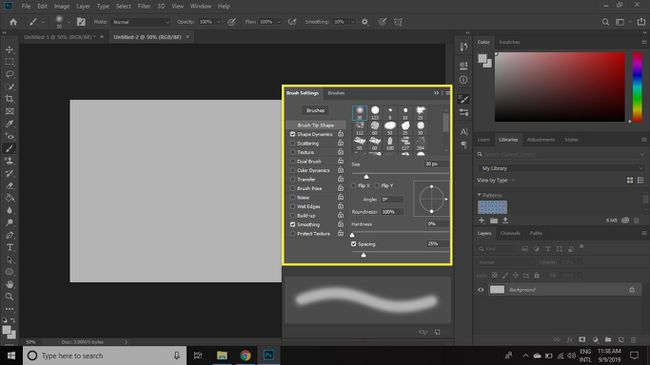
-
Vybrat Nástroj obdélníkový výběr a nakreslete obdélník.

-
Vyberte ikonu nabídky v pravém horním rohu Cesty paletu a poté vyberte Vytvořte pracovní cestu.
Pokud Cesty paleta není vidět, vyberte Okna > Cesty otevřít.
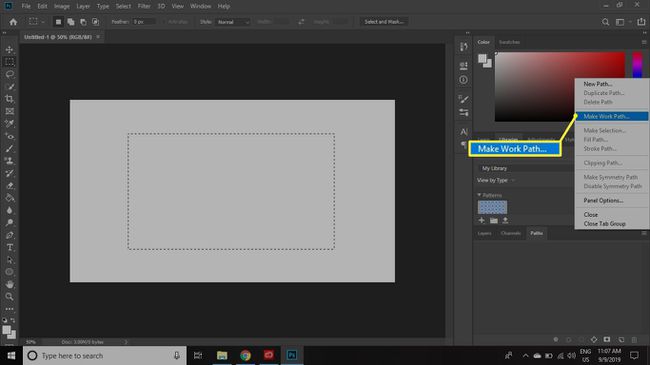
-
Nastav Tolerance na 0,5 pixelu a vyberte OK.
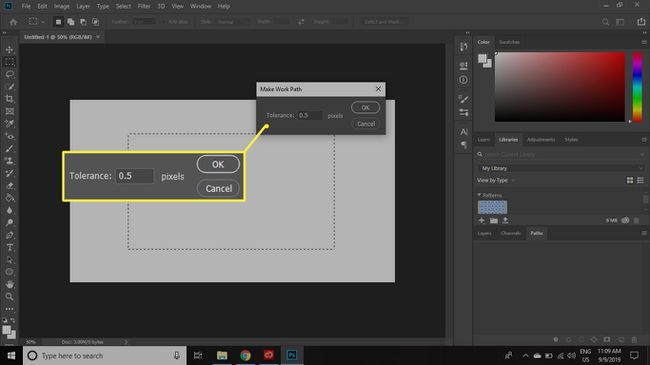
-
Klikněte pravým tlačítkem na Pracovní cesta v Cesty palette a vyberte Dráha mrtvice.
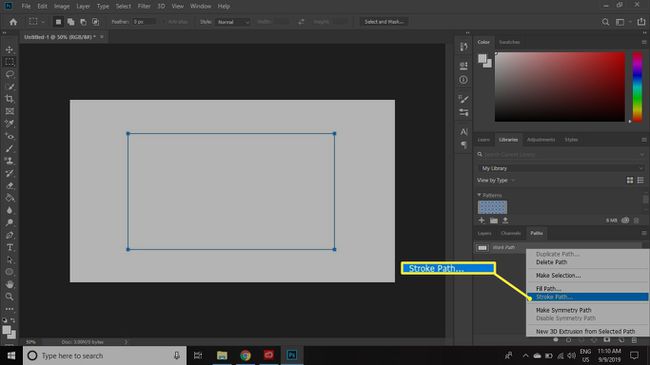
-
Nastav Nářadí na Štěteca poté vyberte OK.
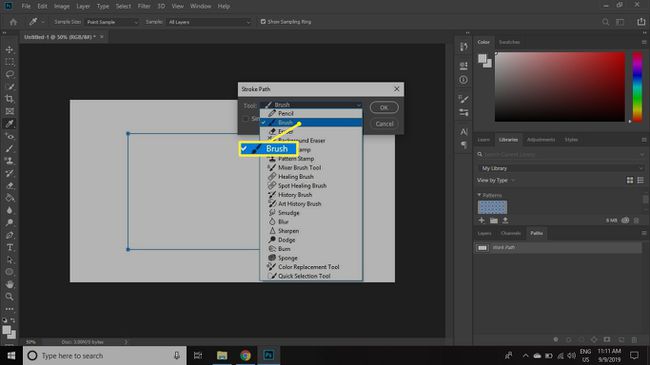
-
Vybrat Filtr > Deformovat > Mávat.

-
Přesuňte Vlnová délka a Amplituda posuvníky, aby byly rovné hrany zvlněné. Až budete s náhledem spokojeni, vyberte OK.

Cesty můžete vytvářet z libovolného výběru, takže je možné tuto techniku použít na nejrůznější tvary.

